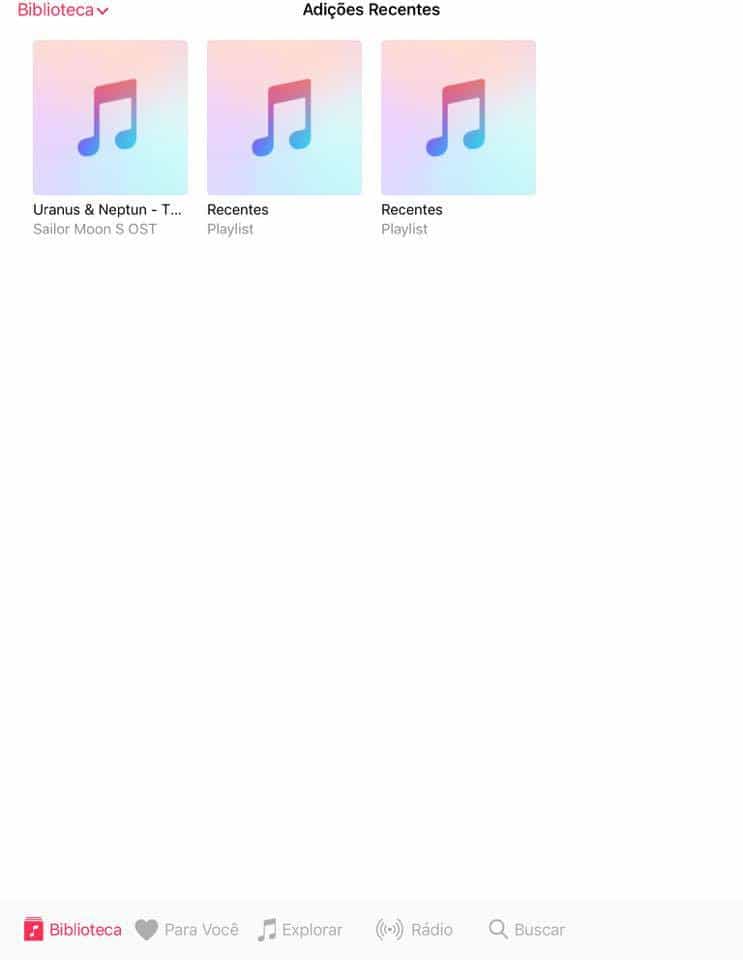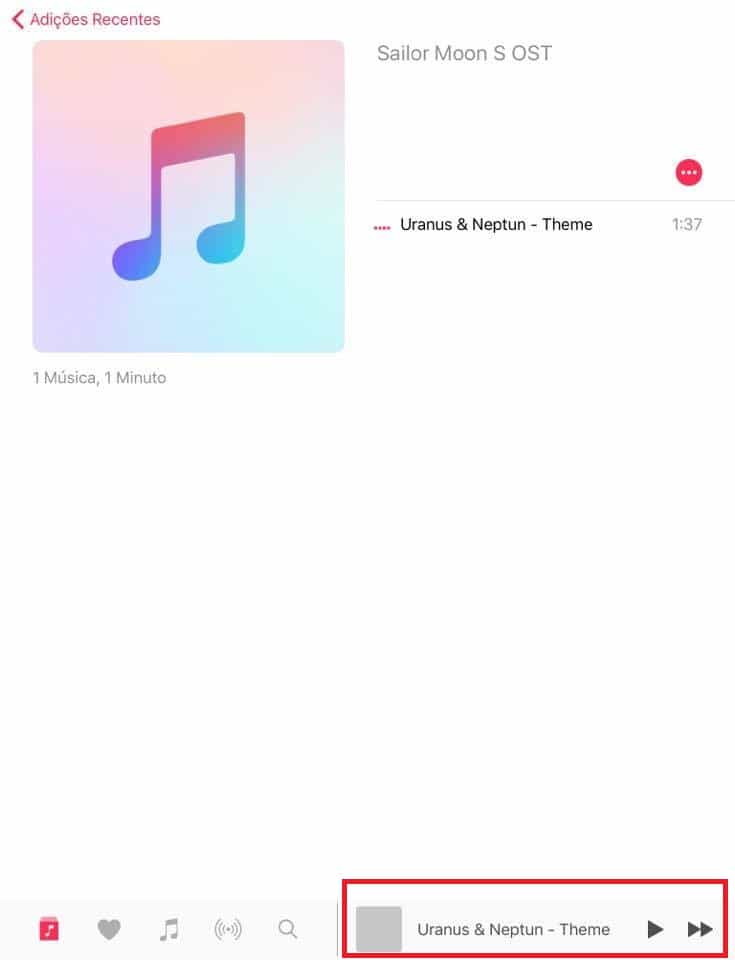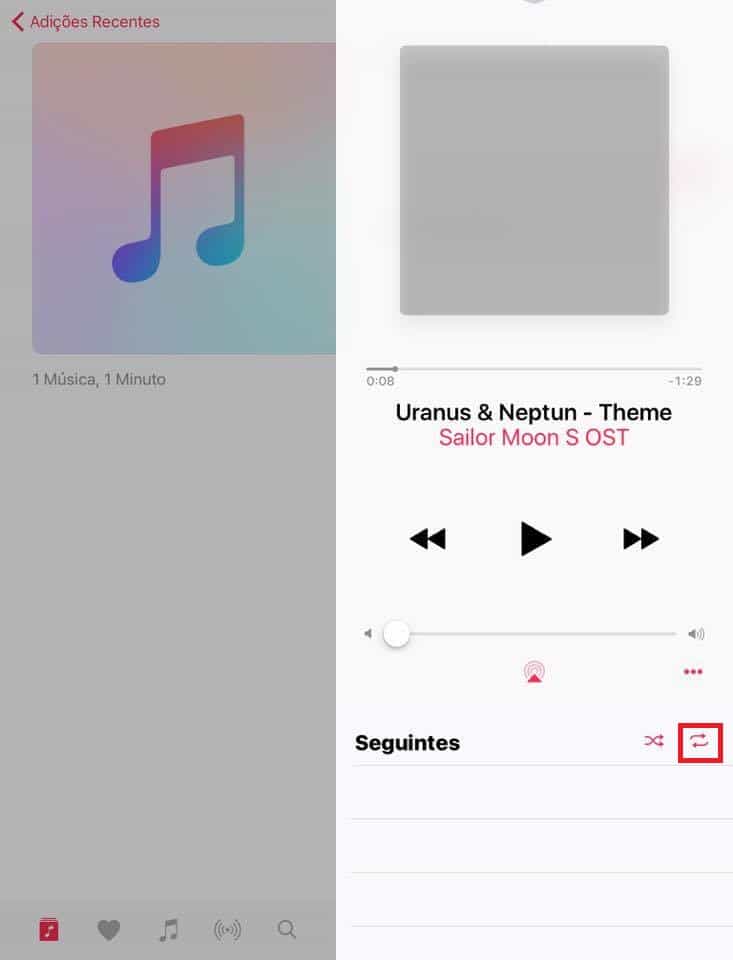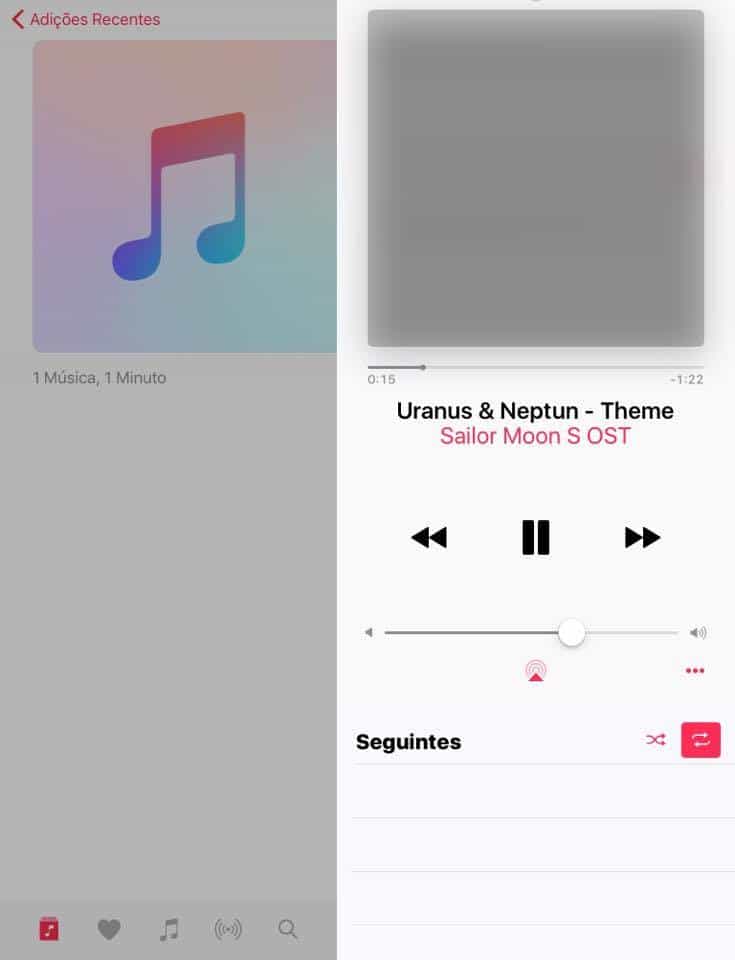Leia também: 10 melhores pacotes de stickers do iOS 10
Ativando a repetição de músicas no iOS 10
Para começar, abra o aplicativo “Música” em seu iPhone ou iPad, que deve obviamente estar devidamente atualizado com o iOS 10. Em seguida, escolha uma das músicas de sua biblioteca ou playlist.
Ela começará a tocar, mas o player estará minimizado na parte inferior da tela. Desta forma, você fica livre para ver suas outras músicas ou detalhes da que está ouvindo no momento. Só que desta forma, não é possível ver todas as opções relacionadas à canção que estiver tocando. Para mudar isso, basta tocar no player minimizado, o que abrirá uma nova janela da música. Veja também: Como adicionar diversos widgets no iOS 10
Você verá o símbolo de shuffle e repetição logo abaixo dos botões do player. Clique no ícone de repetição como mostramos na imagem abaixo:
Pronto, esse ícone ficará avermelhado quando ativo e fará a repetição da música específica automaticamente.
Se quiser desativar o recurso por algum motivo, basta clicar nele novamente até ele voltar ao normal.
Os 20 melhores acessórios para o iPhone 7 Qual cor do iPhone você deve escolher? 50 pessoas que você deve seguir no Snapchat
Gostou dessas dicas?
Deu para aproveitar nossas dicas para usar o recurso de repetição de músicas no iOS 10? Não esqueça de deixar seu comentário nos dizendo se deu tudo certo ou se ficou com alguma dúvida!